購(gòu)買(mǎi)并登錄Windows彈性云服務(wù)器
日期:2024-11-22 20:13 / 人氣:25874 / 發(fā)布:娜可露露
Step1 準(zhǔn)備環(huán)境���,購(gòu)買(mǎi)ECS
步驟
① 登錄 阿里云控制臺(tái)�。
② 展開(kāi)“所有服務(wù)”�,選擇“計(jì)算 > 彈性云服務(wù)器”。
③ 單擊“購(gòu)買(mǎi)彈性云服務(wù)器”��。
1
選擇彈性云服務(wù)器
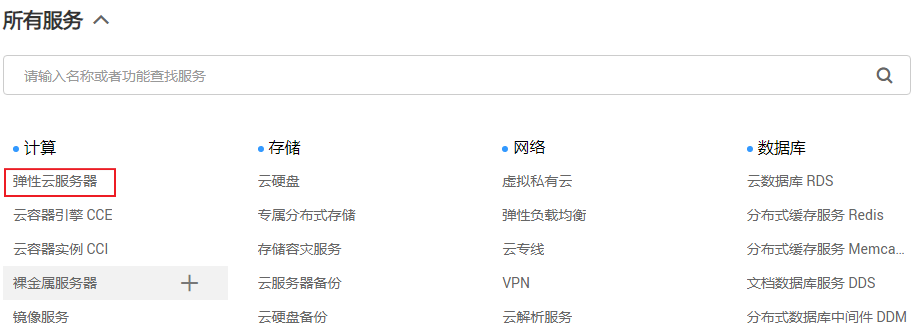
2
購(gòu)買(mǎi)彈性云服務(wù)器
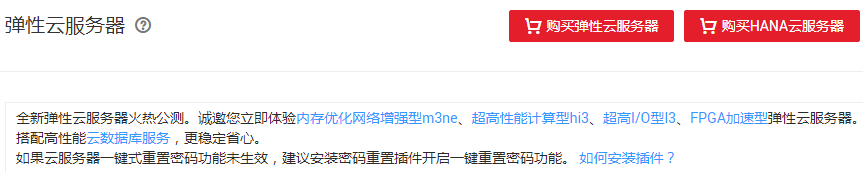

單擊圖片可查看原圖
Step2.1 配置ECS規(guī)格
步驟
首先您將選擇彈性云服務(wù)器的“計(jì)費(fèi)模式”和“規(guī)格”����。
本示例中選擇“按需付費(fèi)”��、“通用計(jì)算型”���,該類(lèi)型云服務(wù)器提供均衡的計(jì)算、存儲(chǔ)以及網(wǎng)絡(luò)配置��,適用于大多數(shù)的使用場(chǎng)景����。
說(shuō)明
如果您需要了解更多彈性云服務(wù)器的規(guī)格信息,如云服務(wù)器類(lèi)型����、使用場(chǎng)景、使用須知����,請(qǐng)單擊 這里 。
了解詳細(xì)步驟
1
選擇計(jì)費(fèi)模式

2
選擇規(guī)格
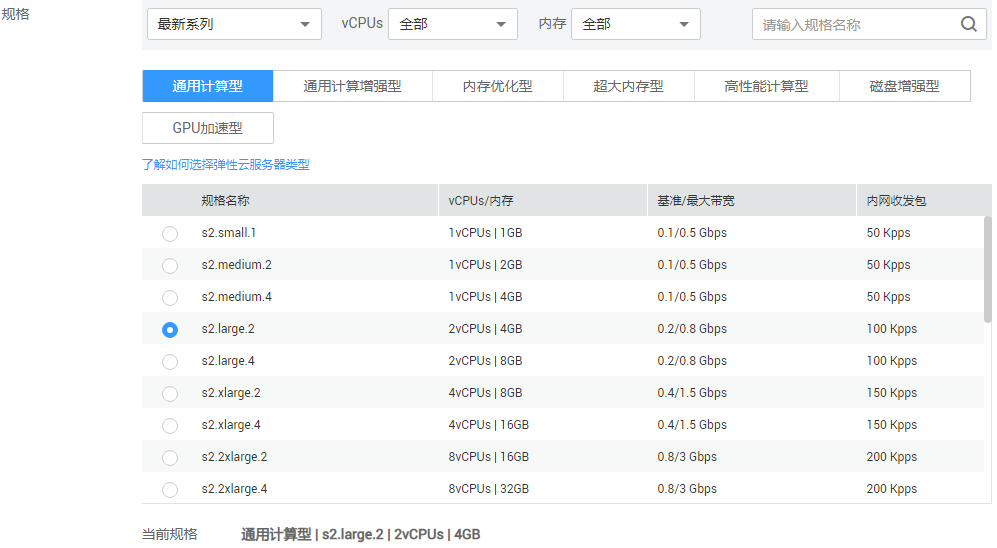

單擊圖片可查看原圖
Step2.2 選擇鏡像并創(chuàng)建磁盤(pán)
步驟
現(xiàn)在您將配置ECS的“鏡像”和“磁盤(pán)”����。
① 鏡像是包含了操作系統(tǒng)和應(yīng)用程序的模板。本示例中選擇Windows操作系統(tǒng)的“公共鏡像”��,公共鏡像是華為云默認(rèn)提供的鏡像。
② 系統(tǒng)盤(pán)保持默認(rèn)值��。單擊“增加一塊數(shù)據(jù)盤(pán)”��,添加一塊“100GB”的“高IO”數(shù)據(jù)盤(pán)�����。
說(shuō)明
您可以選擇為磁盤(pán)加密����,提升磁盤(pán)的數(shù)據(jù)安全性。但如果鏡像未加密�����,則系統(tǒng)盤(pán)也不加密�,并在界面上顯示“未加密”���。單擊 這里 獲取更多磁盤(pán)加密信息����。
您可以將磁盤(pán)設(shè)置為共享盤(pán)����,設(shè)置成功后��,該磁盤(pán)可以同時(shí)掛載給多臺(tái)彈性云服務(wù)器使用�����。單擊 這里 獲取更多共享盤(pán)信息���。
了解詳細(xì)步驟
1
選擇鏡像

2
設(shè)置磁盤(pán)
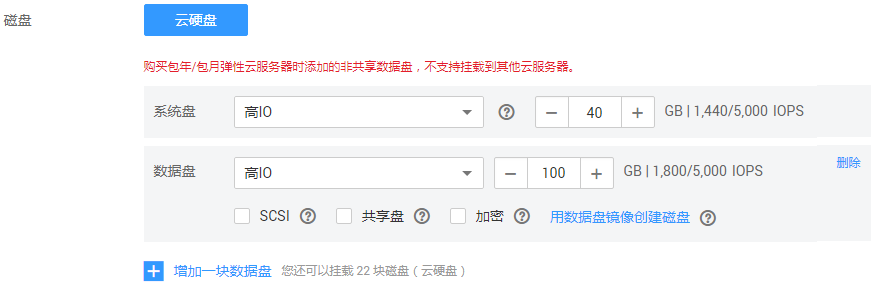

單擊圖片可查看原圖
Step2.3 配置網(wǎng)絡(luò)
步驟
① 首次使用時(shí),請(qǐng)選擇華為云提供的默認(rèn)VPC��、默認(rèn)安全組�����,默認(rèn)安全組規(guī)則如右圖所示���。單擊 這里 獲取更多安全組信息���。
② 如果有訪問(wèn)互聯(lián)網(wǎng)的需求,彈性云服務(wù)器需綁定彈性公網(wǎng)IP�。單擊“現(xiàn)在購(gòu)買(mǎi)”,系統(tǒng)將自動(dòng)分配彈性公網(wǎng)IP給云服務(wù)器。
了解詳細(xì)步驟
1
配置網(wǎng)絡(luò)
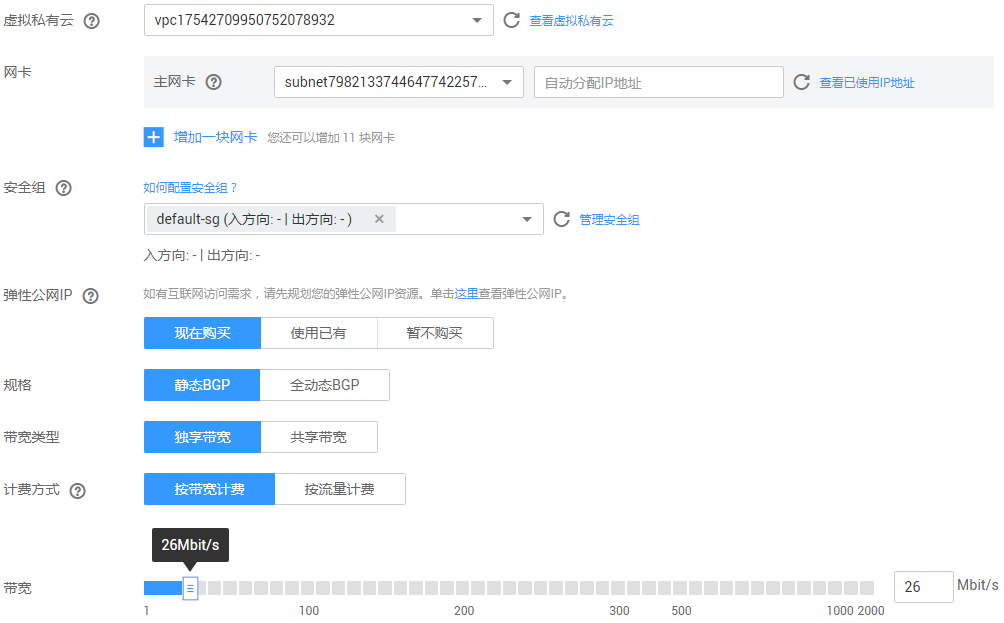
2
默認(rèn)安全組規(guī)則
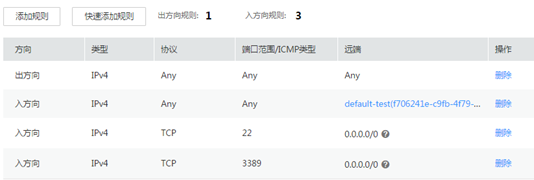

單擊圖片可查看原圖
Step3 選擇登錄方式
步驟
彈性云服務(wù)器創(chuàng)建成功后���,通過(guò)“密鑰對(duì)”或“密碼”登錄����。
本示例以“密鑰對(duì)”為例:
① 選擇“密鑰對(duì)”�����。
② 單擊“查看密鑰對(duì)”��,進(jìn)入“密鑰對(duì)”頁(yè)面�。
③ 單擊“創(chuàng)建密鑰對(duì)”進(jìn)行創(chuàng)建。
說(shuō)明
請(qǐng)妥善保存下載至本地的私鑰文件�,在登錄ECS、重裝OS���、切換OS等操作時(shí)均需使用���。
了解詳細(xì)步驟
1
選擇登錄方式

2
創(chuàng)建密鑰對(duì)
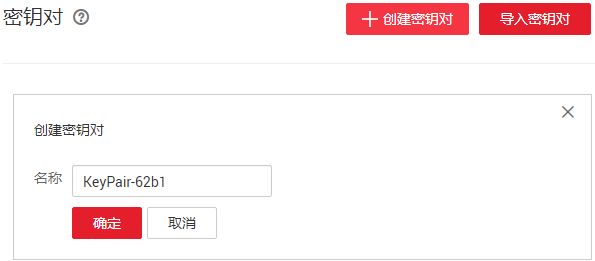

單擊圖片可查看原圖
Step4 確認(rèn)配置并購(gòu)買(mǎi)
步驟
① 單擊右側(cè)“當(dāng)前配置”欄的“立即購(gòu)買(mǎi)”�。
② 檢查訂單信息,確認(rèn)無(wú)誤后���,請(qǐng)勾選協(xié)議���,并單擊“提交”����。
③ 訂單支付完成后����,系統(tǒng)將會(huì)自動(dòng)為您創(chuàng)建彈性云服務(wù)器,創(chuàng)建彈性云服務(wù)器需要幾分鐘時(shí)間���。
了解詳細(xì)步驟
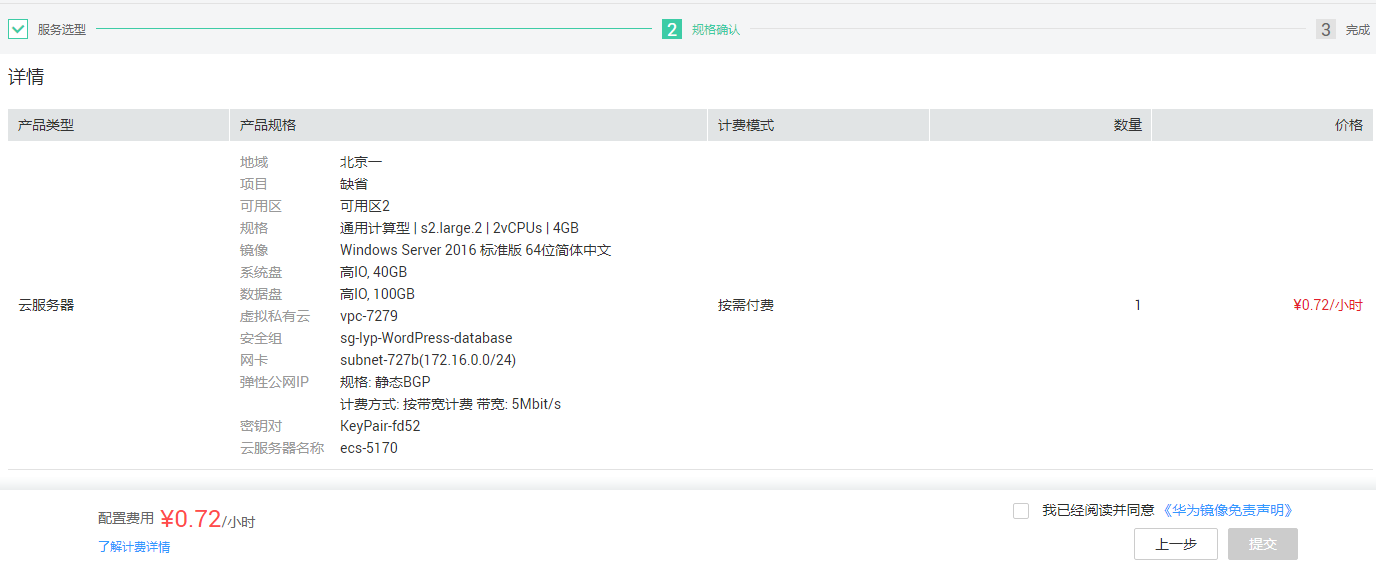

單擊圖片可查看原圖
Step5 選擇新購(gòu)買(mǎi)的ECS
步驟
① 打開(kāi)云服務(wù)器列表頁(yè)�����。
② 查看購(gòu)買(mǎi)成功的彈性云服務(wù)器���。
③ 選中待登錄的彈性云服務(wù)器。
阿里云企業(yè)郵箱,阿里企業(yè)郵箱,唯一與釘釘完美結(jié)合的企業(yè)郵箱.阿里企業(yè)郵箱客服電話4008557525,阿里云企業(yè)郵箱團(tuán)隊(duì)傾力打造,收費(fèi)版整合了更多企業(yè)應(yīng)用,速度更快收發(fā)更順暢服務(wù)更穩(wěn)定����、阿里企業(yè)郵箱登錄入口、阿里云企業(yè)郵箱登錄入口��、購(gòu)買(mǎi)阿里企業(yè)郵箱、購(gòu)買(mǎi)阿里云企業(yè)郵箱�����、阿里云免費(fèi)企業(yè)郵箱����、阿里云企業(yè)郵箱服務(wù)中心、阿里云企業(yè)郵箱技術(shù)服務(wù)中心���、阿里云企業(yè)郵箱經(jīng)銷(xiāo)商�����、深圳阿里云企業(yè)郵箱���、廣東阿里云企業(yè)郵箱、北京阿里云企業(yè)郵箱�、北京阿里企業(yè)郵箱收費(fèi)版、北京阿里企業(yè)郵箱價(jià)格�����、北京阿里云企業(yè)郵箱收費(fèi)版�����、北京阿里云企業(yè)郵箱價(jià)格�����、阿里企業(yè)郵箱續(xù)費(fèi)�、阿里云企業(yè)郵箱續(xù)費(fèi)、阿里云郵箱采購(gòu)tianansz.cn�����、深圳市小龍科技信息咨詢(xún)有限公司�、小龍科技
了解詳細(xì)步驟
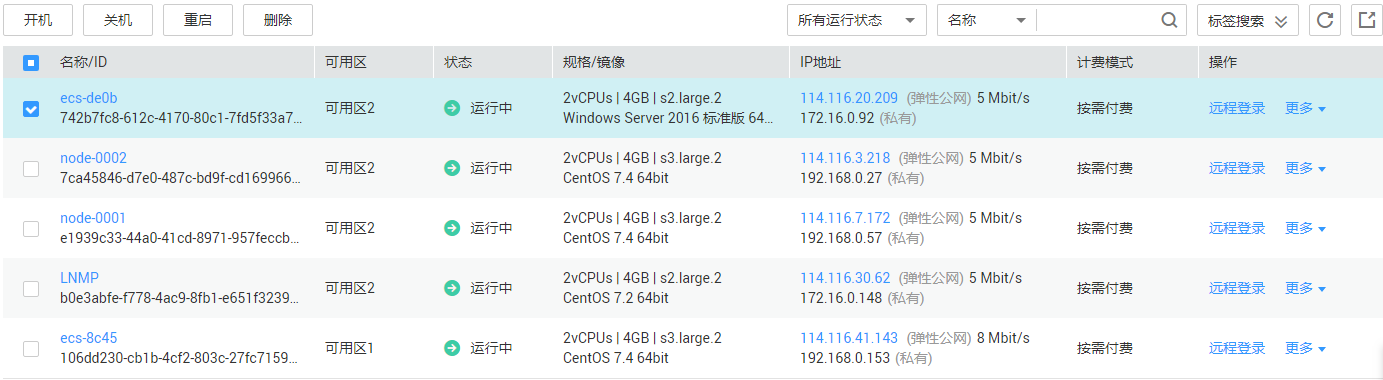

單擊圖片可查看原圖
Step6 獲取密碼
步驟
登錄Windows ECS時(shí),需使用密碼登錄��。因此�,需先根據(jù)購(gòu)買(mǎi)ECS時(shí)的密鑰文件,獲取ECS初始安裝時(shí)生成的管理員密碼��。該密碼為隨機(jī)密碼�����,安全性高���,請(qǐng)放心使用�。
前提條件:已獲取購(gòu)買(mǎi)ECS時(shí)使用的私鑰文件(.pem文件) 。
① 選擇“操作”列下的“更多 > 獲取密碼”�����。
② 在“獲取密碼”頁(yè)面�����,單擊“選擇文件”�,從本地上傳私鑰文件。
③ 單擊“獲取密碼”�����,獲取隨機(jī)密碼��。
了解詳細(xì)步驟
1
獲取密碼
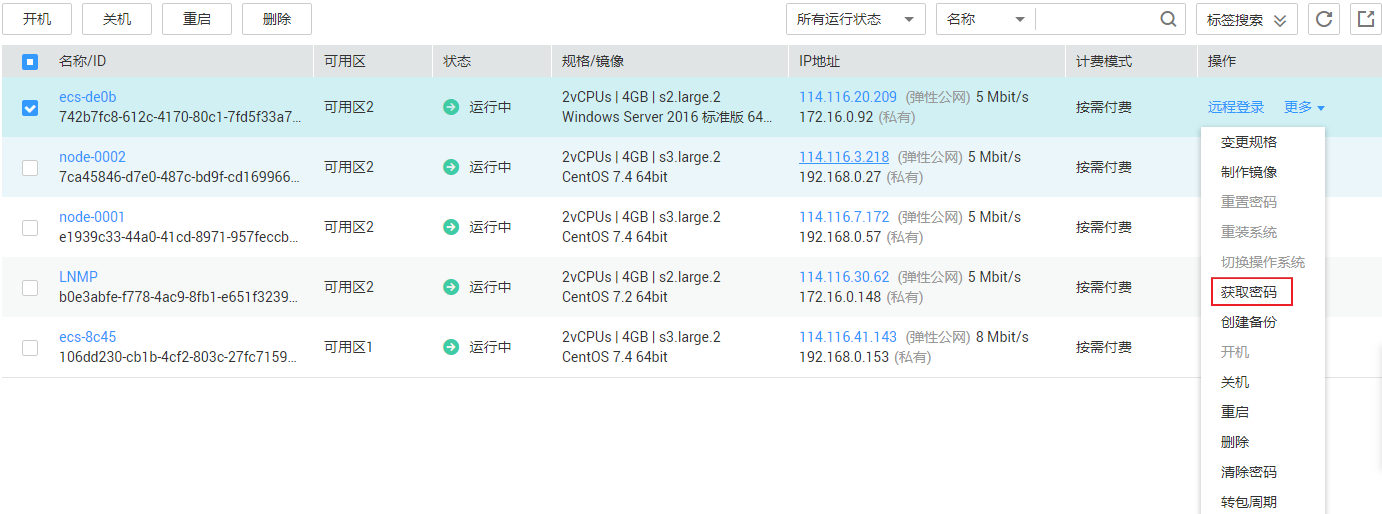
2
根據(jù)密鑰對(duì)獲取登錄密碼
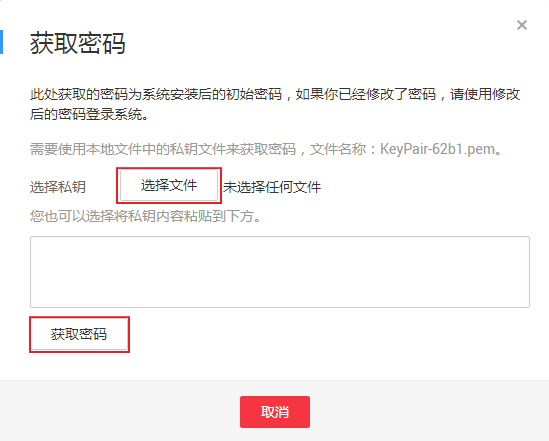

單擊圖片可查看原圖
Step7 登錄ECS
步驟
① 在云服務(wù)器列表頁(yè)����,選中待登錄的彈性云服務(wù)器。
② 選擇“操作”列下的“更多 > 遠(yuǎn)程登錄”���。
③(可選)如果界面提示“Press CTRL+ALT+DELETE to log on”�����,請(qǐng)單擊操作界面右上方的“Send CtrlAltDel”按鈕�����。
④ 輸入ECS初始帳號(hào)���,登錄ECS。
用戶(hù)名:Administrator
密碼:Step6中獲取的隨機(jī)密碼
了解詳細(xì)步驟
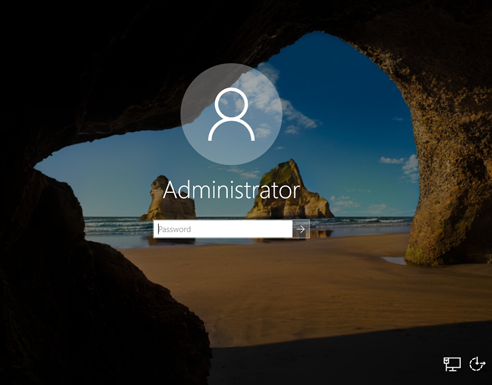

單擊圖片可查
 微信加好友二維碼
微信加好友二維碼